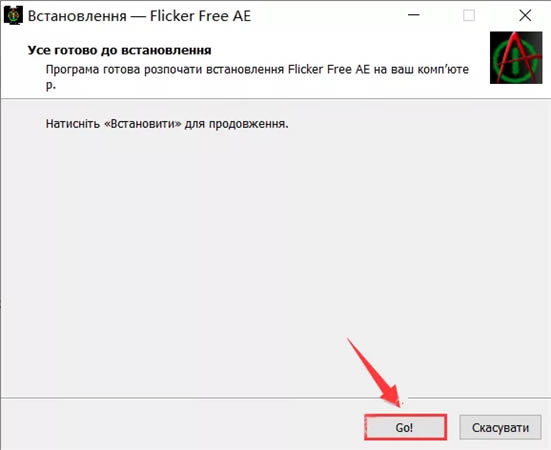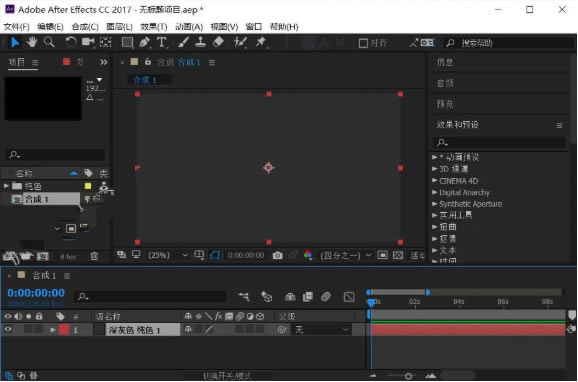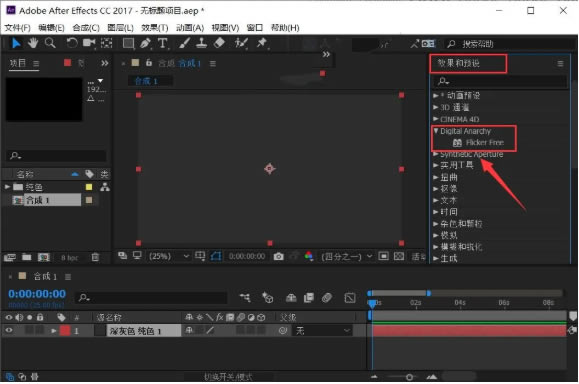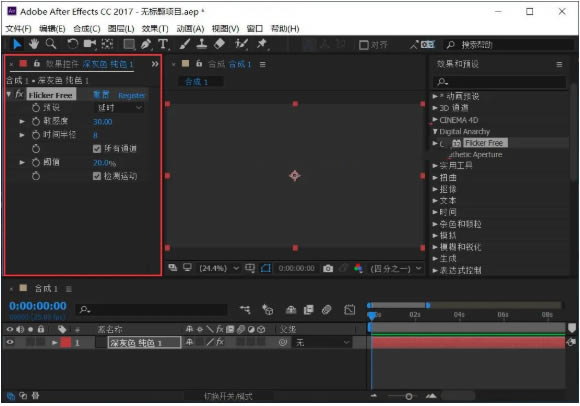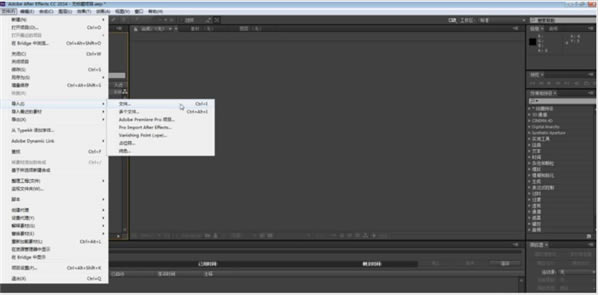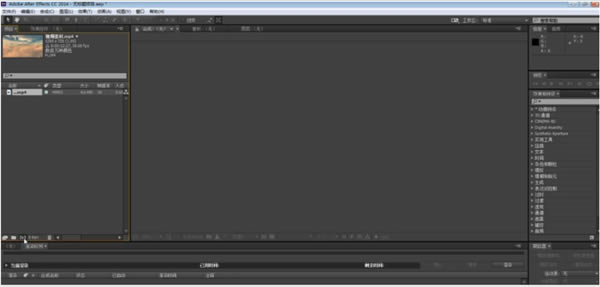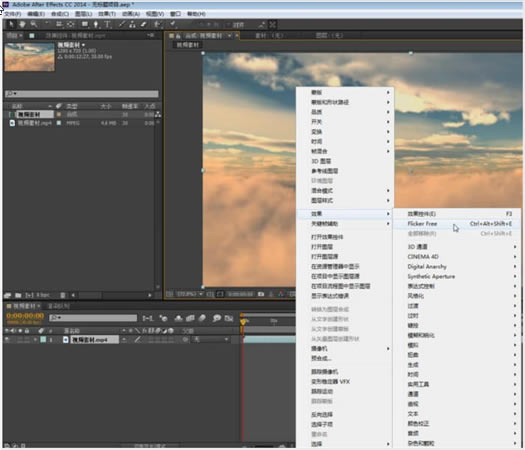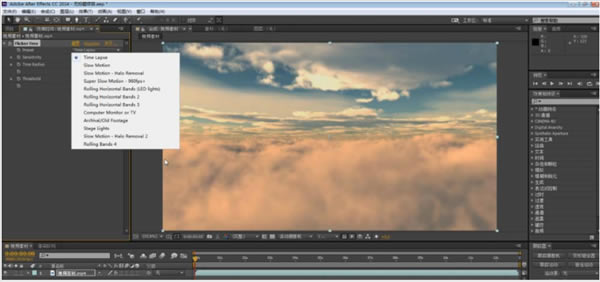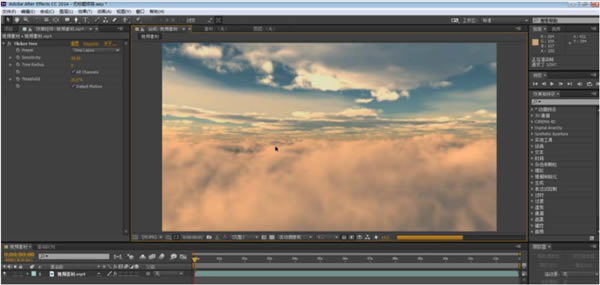【Flicker Free下载】Flicker Free最新版 v1.12 特别版

- 软件大小:查看
- 软件语言:简体中文
- 授权方式:免费软件
- 更新时间:2025-01-11
- 软件类型:国产软件
- 推荐星级:
- 运行环境:XP,Win7,Win8,Win10,Win11
软件介绍Flicker Free是一款非常实用的视频去闪烁插件,它适用于AE和FCPX等主流的视频处理软件,可以帮助用户轻松去除视频中的闪烁现象,包括光闪烁、延时摄影闪烁和动态闪烁等等。Flicker Free支持多个版本的AE软件,而且操作方便简单,有需要的用户敬请下载。
Flicker Free软件特色预设易于消除闪烁的工作流程 他们可以很容易地快速获得正确的设置,而无需阅读大量的手册。插件应该可以工作。有几种不同类型的视频素材预设。这些是我们发现在我们的测试中运行良好的设置,并且经常按照修复闪烁的方式工作。如果不是,通常他们只需要稍微调整。 容易明白 视频插件应该让你的生活更轻松。软件应该在幕后进行艰苦的工作,以便您可以快速完成工作,而无需观看数小时的培训视频。Flicker Free不是您需要随时使用的插件,但是当您的视频素材闪烁时,无需每次使用时都重新学习。 飞行分析 无闪烁不需要任何“预分析”工作。只需将它应用到您的素材中,渲染几秒钟作为测试,然后您就可以渲染整个项目。 适用于所有类型的闪烁 无论什么原因导致闪烁,Flicker Free都可以修复它。它专为Time Lapse录像设计,但适用于慢动作镜头,相机与LED或荧光灯不同步引起的滚动条带,无人机镜头等等。 Deflicker时间推移素材 时间推移视频需要间隔拍摄一张照片(1秒,1分钟等),并将它们组合起来制作视频。这可以产生漂亮的视频,但曝光量往往会在帧之间变化。播放时显示为闪烁。 无闪烁是专为处理时间流逝闪烁,并在它上面精美地工作。如果您和我们一样是Time Lapse拍摄的鉴赏家,我们建议您看看 Flicker能够创建这些类型的视频的强大程度。并看看这个视频系列创造时间流逝! 慢动作镜头 许多灯光会导致慢动作镜头闪烁。在AC上运行的正常灯可以随着电力波动而亮度波动(AC中的“交替”)。如果相机以120fps或更快速度拍摄,这些亮度波动可能会影响您的素材。素材的帧速率越高,它越明显。无论您是否在使用Phantom Flex,Sony FS700,GoPro或iPhone 6(拍摄240fps),都会发生这种情况。 无闪烁可消除波动并使整个视频剪辑的亮度保持一致。看看Flicker Free如何实现这一点。由于慢动作通常需要大量光线,因此可以使用便宜的灯光。 LED灯 LED是我们所见过的更常见的闪烁问题之一。便宜的LED或已变暗的LED可能导致严重的频闪或滚动频带。许多地方已经转向LED灯,但拍摄时对生产人员并不明显。直到你看到镜头后,你才发现它们是LED灯,看到所有的闪烁。幸运的是,闪烁免费是有帮助!它在Bloody BeetRoots和Tommy Lee的音乐录影带中保存了一些镜头。 档案镜头 如果您要恢复较旧的素材,闪烁来自几个来源。1)胶片可能会随着时间的推移而退化,2)相机是手摇的,因此难以在拍摄过程中保持一致的曝光,3)旧灯更易于闪烁。 大多数这些问题都很容易解决。您的镜头可能会看起来比它最初拍摄时看起来好! 空中无人机闪烁 无人机镜头可能会由于一些问题而导致闪烁。螺旋桨上的阴影可能会在镜头上产生闪烁带。其次,可以在具有许多细节的区域(例如草地)中获取压缩伪影,这会在像素中产生非常规的(例如每8帧)移位,从而导致闪烁。不幸的是,这些可以使美丽的鸟瞰景观无法用于广阔的景观。 幸运的是,无闪烁可用于减少或消除道具闪烁或GOP压缩问题,使您的天线素材适合客户交付或个人使用。使用双通道方法,我们的插件能够获得出色的结果,并使您不必承担重拍任务! Flicker Free功能介绍由于我们肉眼和摄像几捕捉的光线频率不一样,所以我们有时候用摄像机捕捉的视频会出现光闪烁的现象。 Flicker Free 插件能就能帮助我们弥补这一缺陷,能够很好的处理光闪烁的现象:光闪烁,延时拍摄闪烁,动态闪烁。 解决做延时摄影或拍摄慢动作(高帧速率)视频产生的闪光。同时这也是非常有效的去除LED灯,电脑显示器或当有电气干扰时产生的闪烁。 插件从分析画面的颜色和亮度从而计算匹配出平滑的视频图像。 Flicker Free安装步骤1.找到下载好压缩文件包 单击鼠标右键选择解压到AE插件-Flicker Free 2.待到解压完成后 双击打开解压后的文件夹 3.待到打开文件夹后 找到并选中Flicker Free 1.1.6.exe可执行文件 单击鼠标右键选择以管理员身份运行 4.在下图所示的界面中 直接单击Go
5.软件正在安装中 请耐心等待进度条跑完 6.待到软件安装完成后 直接单击Finish 即可退出软件的安装程序 7.然后在同一个文件夹中 找到并选中Flicker Free文件 然后单击鼠标右键选择复制 8.待到完成复制操作后 打开下方所示的文件路径: C:\Program Files\ADOBE\Common\Plug-ins\7.0\MediaCore\DigitalAnarchy\Flicker Free 1.1.6 9.待到打开对应的路径之后 选择一空白区域 单击鼠标右键选择粘贴 10.待到完成粘贴操作后 在下图所示的提示窗口中 直接单击替换目标中的文件 11.在下图所示的提示窗口中 直接单击继续 12.然后再次返回桌面 双击打开桌面上的AE软件图标 13.待到打开软件后 直接新建一个空白项目
14.待到完成新建后 在效果和预设下直接单击Digital Anarchy 然后再直接双击Flicker Free
15.插件安装完成 即可在AE中正常使用
Flicker Free使用教程1、首先导入想要处理的视频素材
2、然后我们要创建一个合成文件才能处理视频素材,就是鼠标左键按住刚才导入的视频(在“项目”那一栏)拖到下面这个鼠标的位置,就新建好啦
3、右键点击视频,出现这些菜单栏,选择Flicker Free
4、这时候左边就会出现这个控件的控制面板,可以根据需要选择不同的参数
5、然后这时候按键盘上的“0”,视频就开始处理(渲染或者随便想叫什么)了,右上角有说明渲染到哪一帧
6、导出视频——添加到渲染队列——渲染——结束 |